如何在你的视频中添加字幕和副标题。5个简单的选项

在你的视频内容中添加字幕,不仅对你的观众有利,而且对你的品牌也有利。毕竟,有字幕的视频可以帮助提高你的搜索引擎结果,并使你更容易对你的内容进行本地化。同样,高质量的字幕可以补偿你视频中的背景噪音,同时还能确保你的观众的可及性和灵活性。
简单地说,如果你还没有在你的品牌上传的每个视频中加入字幕,你可能应该这样做。但你应该从哪里开始呢?你真的需要坐下来,不厌其烦地逐字逐句地抄写你的视频吗?
如果这听起来很乏味和费时,那是因为它是。幸运的是,有很多工具可以让你在内容中添加字幕,而且相对快速和简单,这样你就不必花几个小时来转录,或者从你的品牌营销预算中拿出一大笔钱来雇佣转录者。
下面,我们将介绍如何为视频添加字幕的五种不同方法。从我们在Wave.video的易于使用的工具到通过YouTube Studio、Google Drive、Adobe Express和iMovie的字幕选项,我们已经覆盖了你。
#1.用Wave.video添加字幕
不是为了吹嘘我们自己,但我们认为我们在Wave.video的字幕工具是网络上最简单和最有效的选择。事实上,使用我们的视频制作工具,您只需几个简单的步骤就可以将语音变成文字。
第一步。注册
如果您还不是Wave.video的用户,请注册并成为一个用户!你不会后悔的,我们保证。
第二步。创建或上传你的视频
首先,将您的视频文件直接上传到您的Wave.video账户。如果您还没有创建您的视频,您可以直接在我们平台的在线视频制作器中这样做。
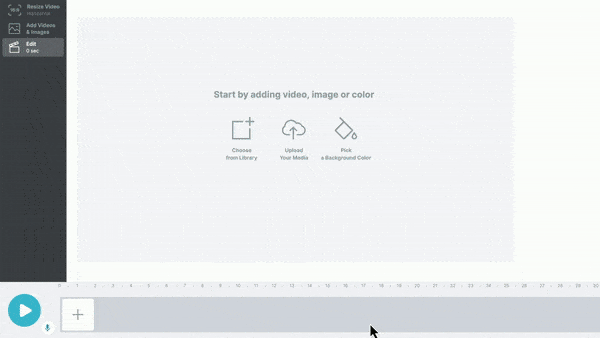
第3步。自动生成标题
接下来,只需使用我们的字幕功能,为你的视频生成自动字幕。你视频中的语音将被自动转录。另外,如果你有自己的字幕或喜欢上传现有的转录,你总是可以选择上传一个带有字幕的.srt或.vtt文件。
第4步。定制标题以符合你的品牌
在你使用我们的自动转录功能或手动上传你自己的字幕后,剩下的就是审查你的字幕,进行必要的修改,并根据你的需要定制你的字幕。尽管我们的自动转录软件非常准确,但在你发布之前,自己审查一下字幕,确保不需要修改,总是一个好主意。
当涉及到定制你的字幕时,你将有大量的选项可以选择Wave.video。你不仅可以切换你的字幕字体,而且还可以改变字体大小和颜色以符合你的品牌。你还可以为你的字幕选择背景,无论你想让它们有阴影,放在一个不透明的盒子里,或其他任何你能想象的东西。
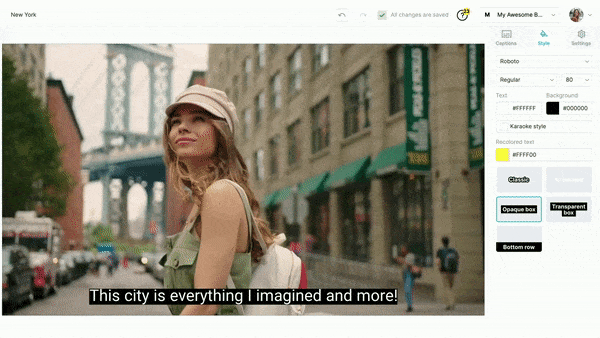
你还可以选择将字幕 "刻录 "到你的视频中,或允许你的观看者打开/关闭这些字幕。
一旦你对你的字幕视频感到满意,只需下载.mp4格式的视频,你就可以准备上传了
瞧!这就是在Wave.video中为您的视频添加字幕的全部内容。这就是在Wave.video中为您的视频添加字幕的全部内容;它真的很简单,所以当您下次上传或创建一个视频时,一定要给这个工具一个尝试。请记住,所有订阅商业计划的Wave.video用户每月享有200分钟的免费字幕;从那里,额外的字幕每分钟只需额外花费5美分。
#2.用YouTube工作室添加标题
如果你上传视频到YouTube,你也可以选择使用YouTube Studio工具来添加你自己的视频字幕或自动生成的字幕。现在,YouTube的自动生成字幕在上传的视频和选定的英语直播流(在订阅者超过1000人的频道)中都可以使用。
点播视频的自动字幕有多种语言版本,不仅包括英语,还有法语、德语、西班牙语、意大利语和日语。在使用YouTube Studio生成自动字幕时,不知道从哪里开始?请按照下面的步骤操作
第1步。登录到YouTube工作室
首先登录你的YouTube Studio账户;这是你上传和管理你品牌的YouTube视频的地方。一旦你登录,从屏幕左侧的菜单中选择 "字幕 "选项。
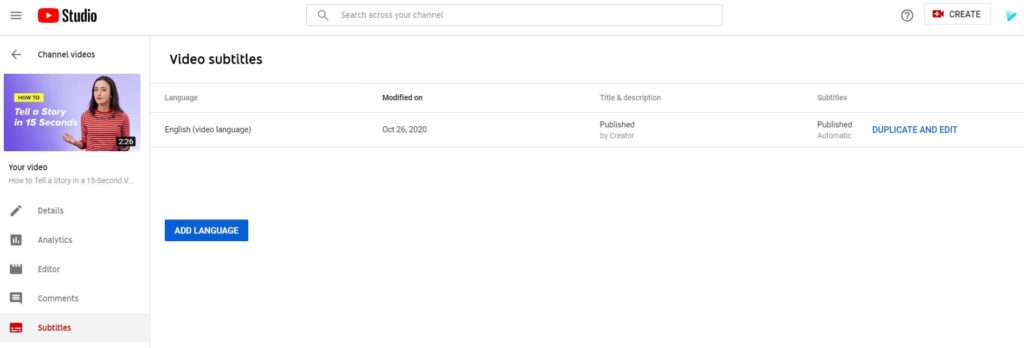
第2步。选择你的视频
接下来,选择你想添加自动生成的字幕的视频。如果你还没有上传你的视频,在你继续之前,你会被提示这样做。在你选择你的视频后,字幕将根据YouTube的语音识别软件自动生成。
在大多数情况下,选择你的视频后,字幕只需几秒钟就可以完成。然而,如果你有一个特别长的视频,处理时间可能会更长。请耐心等待!
第3步。审查和编辑转录的字幕
在你的视频被加上字幕后,你应该仔细审查字幕,以确保没有任何错误。由于方言、背景噪音或单词发音错误等原因,YouTube的软件错误地转录一些单词是很常见的。
一旦你对你的视频字幕满意,剩下的就是保存你的工作。下次有人浏览你的视频时,他们可以根据需要选择打开或关闭字幕!
在YouTube工作室上传你自己的字幕
另外,你也可以通过你的YouTube Studio账户向任何YouTube视频添加自己的字幕。只需登录,从屏幕左侧的菜单中选择 "字幕",并选择你的视频。然后,选择你的字幕语言,点击 "添加"。
在那里,你会被提示上传你支持的字幕文件(.srt,.sbv,等等)。然后,你可以选择上传字幕的时间或不上传。在上传字幕后,一定要审查你的字幕,并在保存和发布你的作品之前,根据需要进行任何编辑,你就可以完成所有的工作了!
#3.用Google Drive添加标题
虽然Google Drive不提供自动生成字幕的功能,但你仍然可以通过几个简单的步骤手动添加到你的视频中。
第1步。创建一个标题文件
Google Drive目前支持视频字幕的.srt和.sub文件格式,所以你需要首先创建你的字幕文件,并将其保存为这些文件扩展名之一。如果你手动转录,这可能是一个耗时的过程,所以你可能想考虑使用转录服务,如果你的预算可以做到这一点。
当创建你自己的文字记录文件时,谷歌建议在方括号中使用[笑声]或[音乐]等描述,以使你的字幕更容易理解。如果发言人有变化,你也可以在新发言人开始的地方加上">>"来表示。
第2步。将您的标题文件链接到您的视频
一旦你的字幕文件完成,在你的Google Drive账户中选择你想链接的视频。如果你还没有上传你的视频,请在继续前做这件事。
在你选择了你的视频后,点击视频旁边的 "更多 "选项,选择 "管理字幕轨道"。 然后,点击 "添加新的字幕轨道",使用 "选择文件 "选项来选择你的文件。从那里,你所要做的就是选择你的字幕语言,并点击 "上传"。
与使用任何字幕或副标题程序一样,一定要检查你的工作,并根据需要进行编辑。如果你需要改变任何字幕,你可以通过选择视频中的 "管理字幕轨道 "设置,并点击你想编辑的字幕轨道来实现。在那里,只需选择 "编辑",在保存前做任何需要的修改。
翻译其他语言的字幕
谷歌硬盘还为字幕提供了一个方便的翻译选项;要使字幕有另一种语言,只需进入你已经上传字幕的视频,点击屏幕右下方的 "设置 "按钮。在语言列表的底部,选择 "自动翻译",然后选择一种语言!
#4.用Adobe Express添加标题
如果你使用Adobe Express来创建图形和视频,你也应该知道这个程序的字幕功能。这个功能相当容易使用--但与Google Drive一样,没有自动选项可用。从另一个角度看,你实际上可以在Adobe Express中直接将你的字幕添加到视频中,而不必创建一个单独的字幕文件;如果你不熟悉创建字幕文件,你可能会发现这是一个更容易、更方便的选择。
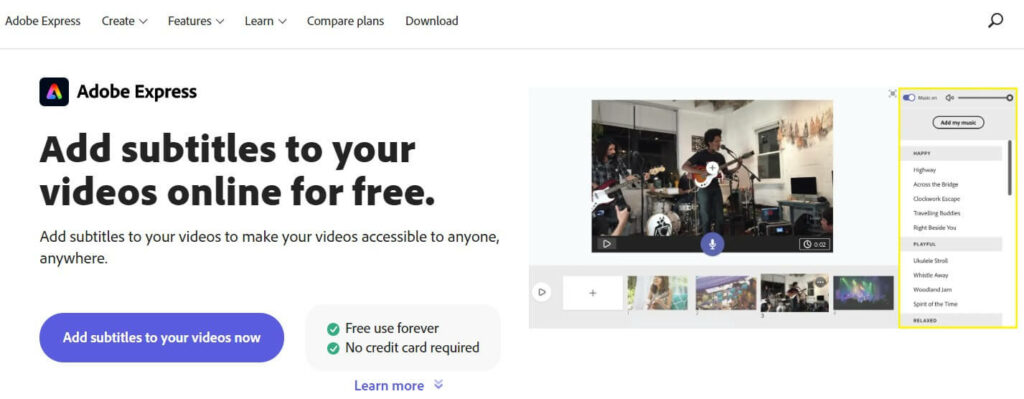
要在Adobe Express中添加字幕,请遵循四个简单的步骤。
第1步。上传你的视频内容
首先,打开你的Adobe Express应用程序,上传你的视频内容,如果你还没有这样做。一定要选择适合你需要的尺寸格式。
第2步。添加你的字幕
接下来,选择 "布局 "标签,然后选择 "字幕 "选项,为特定片段添加字幕。选择你的布局后,你可以使用 "+"按钮,根据需要添加文本。在这里,你还可以选择改变你的字幕字体的大小,因为你认为合适。
第3步。定制你的设计
在你的字幕被添加后,有许多方法可以定制你的设计,以适应你的品牌和服务你的观众。在你的视频上方,寻找 "主题 "按钮,它允许你改变你的字幕的字体和颜色。你也可以选择铅笔图标来深入研究定制选项,例如为你的字幕添加彩色背景以提高可读性。
第四步。重新审视和修改
花时间审查你的视频,并根据需要进行修改。有了Adobe Express,如果你需要,你可以很容易地恢复到以前的视频版本--所以请自由发挥创意,玩弄你的字幕设计,直到你找到一个合适的字幕为止
#5.用iMovie添加标题
iMovie并不是为你的视频添加字幕的最简单的工具,但它是一个选择。如果你使用iMovie来添加字幕,需要注意的是,这个程序不支持传统的字幕文件,所以你实际上需要手动逐帧添加字幕到你的视频。这可能有点费时和麻烦,但这个过程在紧要关头会起作用(而且是短视频的理想选择)。
第1步。导入你的视频
首先,将你的视频上传到iMovie。在电脑上,你可以从文件菜单中选择 "导入媒体",然后从硬盘上选择视频文件来完成。
第2步。为标题添加文本框
从这里开始,你需要在视频中需要字幕的每个部分添加单独的文本框。你可以通过选择iMovie时间轴页面顶部的 "标题 "菜单选项来添加单个字幕。
在添加标题时,你需要在框架上手动定位;尽量选择靠近发言人的地方。从这里开始,你还需要调整文本框在框架中的停留时间,以便与视频中的发言人保持一致。这将需要一些试验和错误,你需要对每个字幕重复这一过程。
第三步。检查你的工作并导出你的视频
像往常一样,检查你的工作,以确保你的字幕与你的扬声器正确对齐,并确保你对成品感到满意。从那里,你可以保存和导出你的视频到你想要的任何平台
视频字幕的底线
最终,如果你想知道如何在视频中添加字幕而不必自己抄写和手动输入,Wave.video和YouTube Studio是你最方便的选择。通过自动生成字幕,你可以为自己节省大量的时间和麻烦。不过,其他程序,如Google Drive、Adobe Express和iMovie,也可以在需要时手动添加自己的字幕。
无论你最终如何做,在你的视频中添加字幕可以使你的内容更容易被人理解--这反过来可以提高你品牌的行业声誉。
准备开始使用Wave.video将您的品牌内容提升到一个新的水平?今天就免费注册吧!




